アンドロイドのスマホはカメラ機能が向上して、
スマホでもキレイな動画が撮影できるようになりました。
そこで、パソコンを使わずにスマホから、直接
Youtubeに動画をアップロードできるのですが、
Youtubeがいろいろ仕様変更があるため、
使い方が便利になるのはいいのですが、
以前の投稿方法では、アップロードができなくなって
しまいました。
2015年8月現在、最新のYoutube 投稿方法をご案内。
![]()
![]()
![]()
詳しい動画解説
↓↓↓
アンドロイドスマホから直接Youtubeに動画をアップロード
1、
AndroidのYoutube アプリを開きます。
2、
ログインしていない場合は、画面右上「●」が3つ並んだ所をタップ
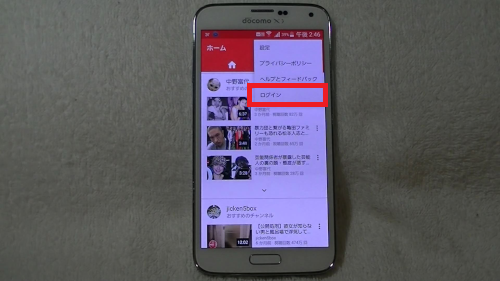
設定画面からログインをします。
3、
画面上部に3つメニューがあります。
A:ホーム画面 おすすめ動画などが表示
B:登録チャンネル画面 登録したチャンネルの更新内容が表示
C:アカウント画面
動画のアップロードは、こちらを開き、
ヘッダー画像右下の赤い上向き矢印のマークをタップ
4、
スマホ内(SDカード内も含む)にある動画ファイルが表示されるので
アップロードしたい動画ファイルを選択
5、
動画投稿画面が開きます。
A:タイトル 表示を考えると15文字程度がおすすめ
B:説明文 説明文のキーワードはbされます。
C:プライバシー 公開範囲
D:タグ キーワードを単語で「,(半角コンマ)」で区切って入力
A~D、すべて入力したら画面右上の紙飛行機のマークをタップ
6、
このような表示になり、「○%アップロード済み」「残り○分」や
サムネイルの色が変わって、アップロード状況がわかります。
※100%になれば、アップロードは完了ですが、
その後、処理のため、さらに多少の時間がかかります。
7、
アカウント画面の「マイ動画」から、投稿済み動画のタイトル等の
編集が可能です。
対象の動画の右端にある「●」が3つ並んだボタンをタップ
メニュー一覧から「編集」をタップ
こちらの画面が開くので、ここからタイトルや説明文、
タグを修正することが可能です。
修正が終わったら、再度右上の紙飛行機のマークをタップして更新
8、
尚、マイ動画画面の上部の上向き矢印からでも
動画のアップロードが可能です。
続けて投稿する時など便利かも…

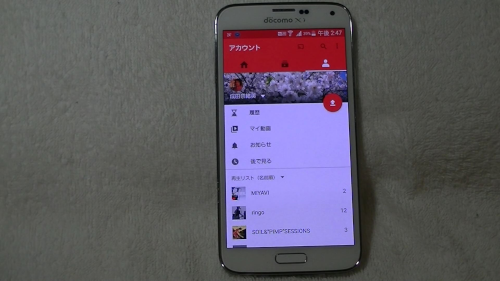
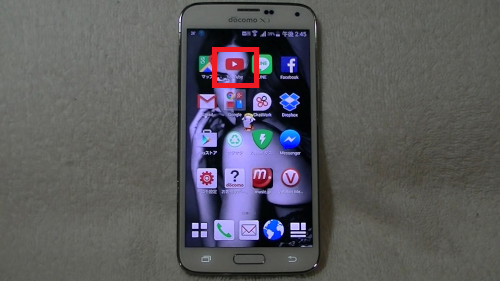
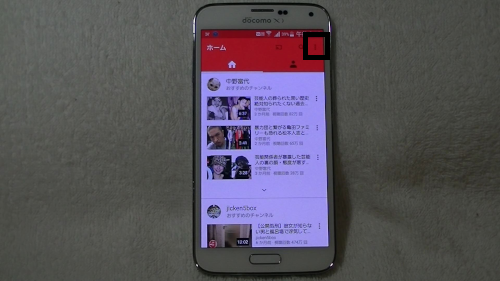
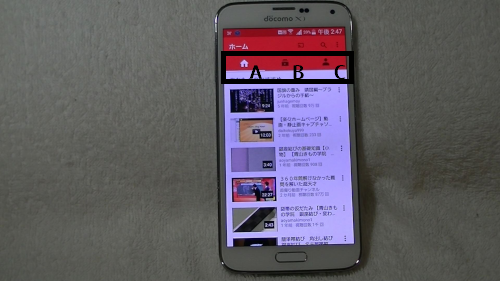
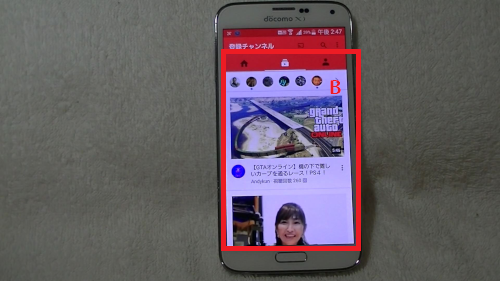
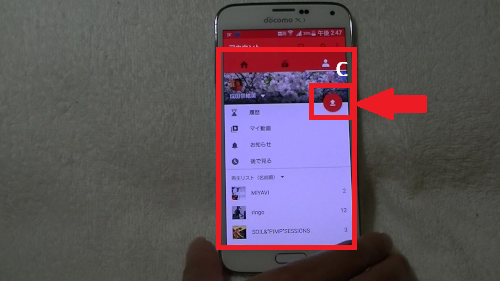
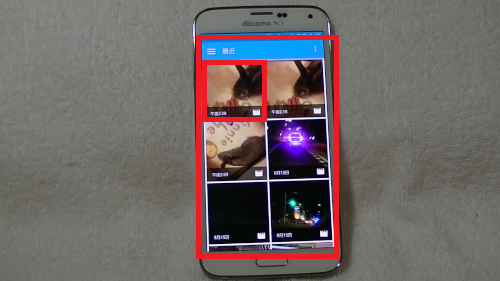
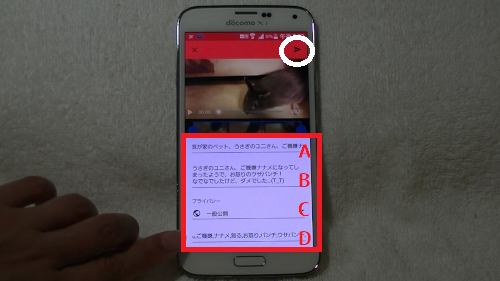
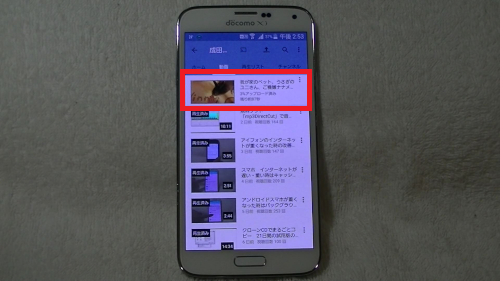
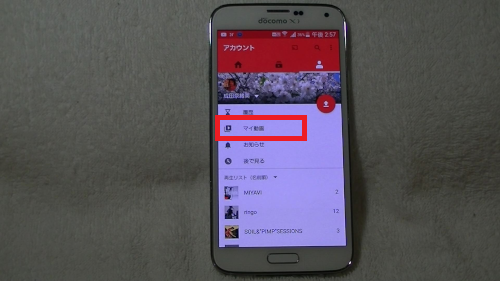

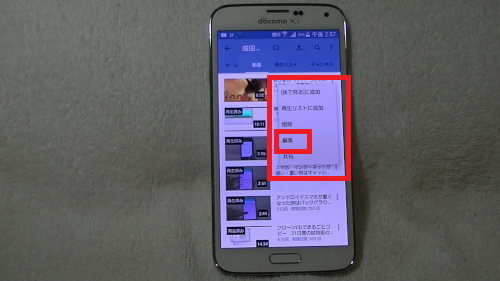
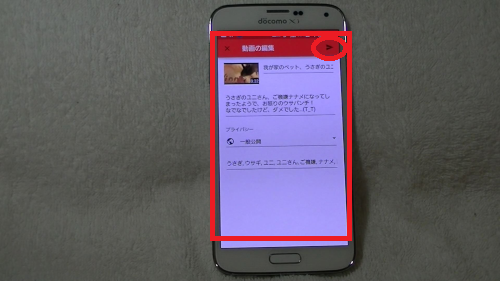
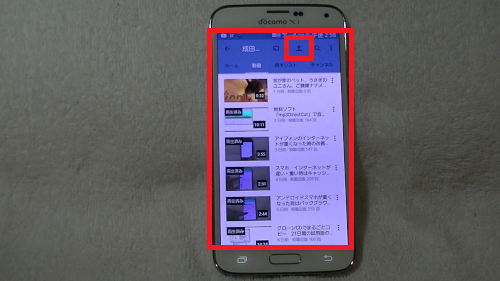









Pingback: Androidスマホで撮ったビデオはそのままYoutubeに投稿しちゃおう! | 動画ファン
Pingback: Androidスマホで撮ったビデオはそのままYoutubeに投稿しちゃおう! | 動画ファン
Pingback: Youtube 顔ぼかし機能 自動で設定する | 動画ファン